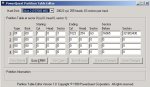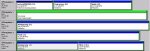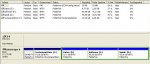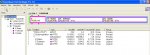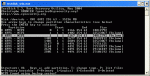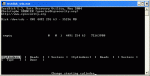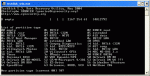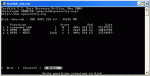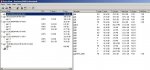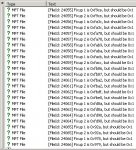-=Taipan=-
Cadet 4th Year
- Registriert
- März 2004
- Beiträge
- 64
Hallo Computerbase Community,
Ich habe eure Beiträge zur "Partitione mit TestDisk wiederherstellen" bzw. "Verschwundene Partition" gelesen, aber leider keine richtige Abhilfe zu meinem Problem gefunden. Eine der Festplatten(40GB), was ich als logisches Laufwerk mit 4 Partitionen in NTFS benutzt hatte, habe ich vor kurzem mit Partition Magic 8.0 löschen müssen. Ich dachte, dass die Daten auf eine andere Platte(SATA) gespeichert zu haben. Leider gab es da Problemme und die Daten wurden nicht gesichert, weil ich mit der Raid-0 Konfiguration Problemme hatte und es nochmal erstellen müsste.
Jetzt ist es so, dass ich meine Daten auf der alten Platte, was ich mit PM 8.0 gelöscht hatte, wiederherstellen möchte. Die Festplatte wurde nach der Löschen weder formatiert noch überschrieben. Ich habe es zwar versucht mit TestDisk die Daten wiederherzustellen (wie unten beschrieben), aber leider ohne Erfolg. Zusätzlich habe ich Screenshots eingefügt, damit Ihr einen Überblick habt.
Für jede konstruktive Hilfe wäre ich sehr dankbar.
TP
Ich habe eure Beiträge zur "Partitione mit TestDisk wiederherstellen" bzw. "Verschwundene Partition" gelesen, aber leider keine richtige Abhilfe zu meinem Problem gefunden. Eine der Festplatten(40GB), was ich als logisches Laufwerk mit 4 Partitionen in NTFS benutzt hatte, habe ich vor kurzem mit Partition Magic 8.0 löschen müssen. Ich dachte, dass die Daten auf eine andere Platte(SATA) gespeichert zu haben. Leider gab es da Problemme und die Daten wurden nicht gesichert, weil ich mit der Raid-0 Konfiguration Problemme hatte und es nochmal erstellen müsste.
Jetzt ist es so, dass ich meine Daten auf der alten Platte, was ich mit PM 8.0 gelöscht hatte, wiederherstellen möchte. Die Festplatte wurde nach der Löschen weder formatiert noch überschrieben. Ich habe es zwar versucht mit TestDisk die Daten wiederherzustellen (wie unten beschrieben), aber leider ohne Erfolg. Zusätzlich habe ich Screenshots eingefügt, damit Ihr einen Überblick habt.
Für jede konstruktive Hilfe wäre ich sehr dankbar.
TP
2.2 Bei als unformatiert ausgewiesenem Festplattenbereichen / Partitionen
Hier zeigt TD im ADVANCED MENÜ zwar die Partitionseinträge an , aber
im AUSWAHLMENÜ stehen die zu rettenden Partitionen nicht mehr zur Auswahl .
Zitat:
Zugehörige Einstellung im Optionsmenü :
Dump = No
Cylinder boundery = yes
Ask partition order = yes
Halt on errors = no
Maximize extended partition = yes
Expert mode = yes
- TD starten
- Advanced Menü starten : [QUIT] --> Startbildschirm erscheint wieder :
- [Analyse] --> Partitionen , welche auch unter WIN korrekt erkannt werden , erscheinen wieder
- [Quit] --> nächster Bildschirm : Änderungs-Auswahlmenü :
- Structure = ok = [ENTER] bestätigen --> nächster Bildschirm
- Partitions Order = ok : [ENTER] bestätigen --> nächster Bildschirm
- [SEARCH!] wählen / oder Alternative 2.3(*)
--> Das kann jetzt etwas dauern ....
Danach werden alle änderbaren Partitionen angezeigt , da das Programm danach
direkt in den Bildschirm mit Auswahl ändern ( = T ) springt .
(* 2.3 ) Sollten in diesem Screen bereits alle Partitionen wie im Advanced Menü angezeigt werden , so kannst Du auch [Write] wählen .
Anhänge
Zuletzt bearbeitet: